So senden Sie Bilder auf WhatsApp, ohne Qualität zu verlieren
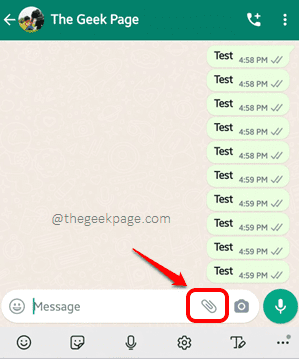
- 2543
- 605
- Janin Pletsch
WhatsApp ist jetzt eher dein Kamera Anwendung. Es ist unvermeidlich und unersetzlich. Jeder hat es auf seinem Gerät installiert und wenn Sie es nicht in Ihrem haben, werden Sie auf jeden Fall der ungerade sein. Aber sind Sie wirklich sehr zufrieden mit der Qualität der Bilder, die über WhatsApp gesendet werden? Nun, es gibt viele weitere Benutzer im selben Boot wie Sie, also mach dir keine Sorgen!
WhatsApp soll tatsächlich eine leichte Anwendung sein, und es macht sich um Sie, es macht definitiv seine Arbeit großartig und sendet Nachrichten über das Internet an Ihre Lieben, sobald Sie den Moment auf die Schicken Taste. Fast zu sein, kommt jedoch mit seinen eigenen Nachteilen. Wenn Sie WhatsApp aus offensichtlichen Gründen bitten, ein 6 -MB -Bild oder ein 30 -MB -Video sofort zu senden, und wenn WhatsApp versucht, es zu versenden gesendet als einfachere normale Textnachrichten. Es ist also WhatsApps Weg, dieses Geschwindigkeitsproblem mit größeren Dateien zu behandeln, indem sie sie komprimieren!
Wenn Sie jedoch einige wichtige Dateien über WhatsApp gesendet werden müssen, ohne ihre Qualität zu beeinträchtigen, gibt es definitiv Möglichkeiten, und wir sind heute hier, um alles darüber zu sprechen! Lesen Sie weiter, um zu erfahren, wie Sie leicht Bilder/Videos über WhatsApp senden können, ohne ihre Qualität zu verlieren.
Inhaltsverzeichnis
- Lösung 1: Senden Sie das Bild als Dokument
- Lösung 2: Setzen Sie die beste Qualität als Qualitäts -Upload -Qualität
- Lösung 3: Senden Sie das Bild, nachdem Sie seine Erweiterung geändert haben
- Lösung 4: Reißverschluss die Bilder und senden Sie die ZIP -Datei über WhatsApp
- Lösung 5: Laden Sie das Bild in einen Cloud -Speicher hoch und senden Sie den Link über WhatsApp
Lösung 1: Senden Sie das Bild als Dokument
In dieser Methode senden wir sie anstatt Bilder oder Videos in ihren jeweiligen Formaten zu senden. Dokumente werden von WhatsApp als solcher gesendet und sie sind nicht komprimiert.
Schritt 1: Start WhatsApp und öffnen Sie das Chat -Fenster der Person, an die Sie ein Bild oder ein Video senden möchten.
Als nächstes sehen Sie auf dem Meldungsteilungsbox unten in die rechte Ecke eine Büroklammer Symbol. Klick es an.
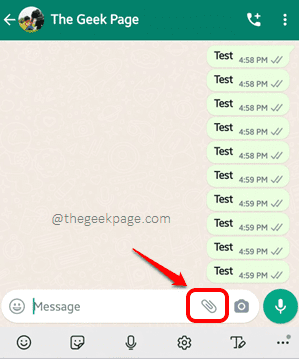
Schritt 2: Klicken Sie aus der Liste der Optionen, die erweitert werden, auf die, die sagt Dokumentieren.
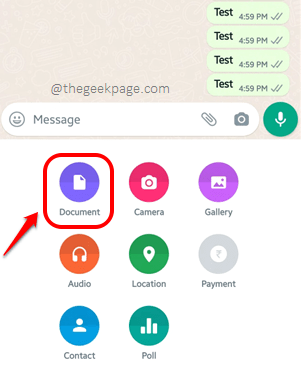
Schritt 3: Sie können jetzt das Bild oder das Video auswählen, das Sie senden möchten. Sie können entweder die Datei aus der auswählen Letzte Artikel List oder wenn Sie weiter stöbern möchten, klicken Sie auf die Durchsuche Symbol befindet sich oben links auf dem Bildschirm, stöbern Sie und klicken Sie auf die Datei, die Sie senden möchten.
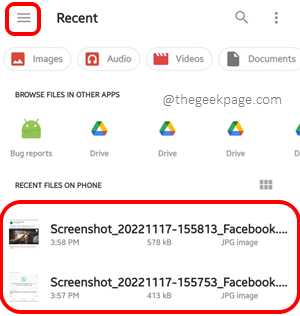
Schritt 4: Sobald Sie das folgende Bestätigungsfenster erhalten haben, drücken Sie die SCHICKEN Taste, um fortzufahren.
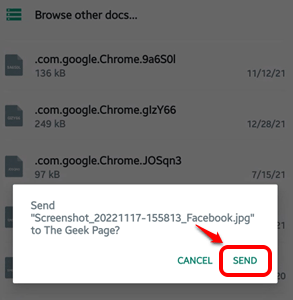
Schritt 5: Das ist es. Die von Ihnen ausgewählte Datei wird jetzt über WhatsApp als Dokument gesendet, wodurch die Qualität überhaupt nicht gefährdet wird.
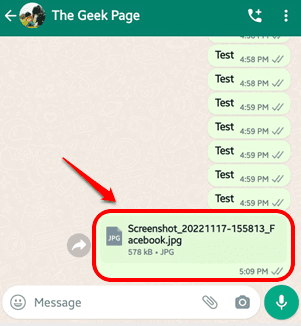
Lösung 2: Setzen Sie die beste Qualität als Qualitäts -Upload -Qualität
Dies ist das einfachste aller Lösungen. Die Lösung ist unkompliziert und ist eine eingebaute Funktion, mit der WhatsApp seinen Benutzern bietet.
Schritt 1: Starte den WhatsApp Anwendung und klicken Sie auf die Einstellungen Symbol oben.
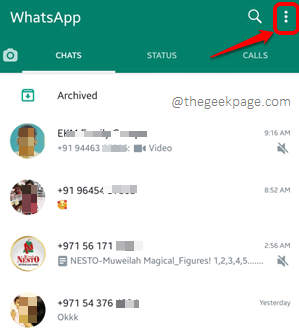
Schritt 2: Klicken Sie aus den verfügbaren Optionen auf die Einstellungen Möglichkeit.
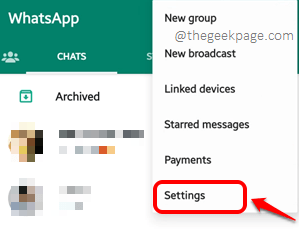
Schritt 3: Jetzt auf der Einstellungen Bildschirm klicken Sie auf die Speicher und Daten Möglichkeit.
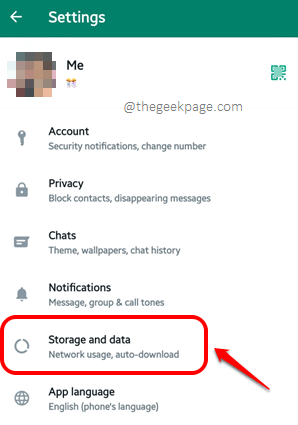
Schritt 4: Wie als nächstes unter dem Medien hochladen Qualität Abschnitt, klicken Sie auf die Option Foto -Upload -Qualität.
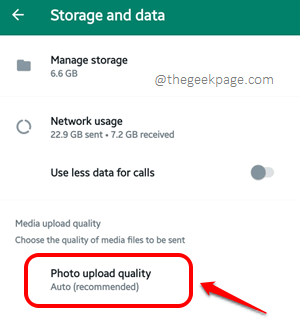
Schritt 5: Im folgenden kleinen Popup-Fenster können Sie die Qualität auswählen, mit der Ihre Bilder und Videos gesendet werden sollen.
Der Beste Qualität Option ist diejenige, die sich sicherstellt am wenigsten Kompression, Datensparer Option komprimiert Ihr Bild so weit wie möglich und die Auto (empfohlen) Option komprimiert Ihre Bilder/Videos basierend auf anderen Abhängigkeitsfaktoren wie Ihren Internetgeschwindigkeit. Sobald Sie die ausgewählt haben Foto -Upload -Qualität Option, drücken Sie die OK Taste, um fortzufahren. Das ist es.
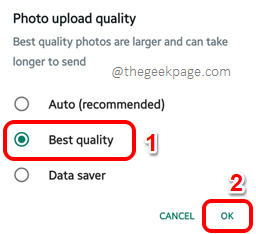
Notiz: Obwohl diese Lösung die einfachste und unkomplizierteste ist, ist sie nicht die effizienteste, da es in diesen 3 verschiedenen Modi keine merklichen Unterschiede gibt. Bilder werden in gewissem Maße komprimiert, auch wenn Sie sich für die entscheiden Beste Qualität Möglichkeit. Wenn Sie noch nicht zufrieden sind, probieren Sie bitte die anderen Lösungen in diesem Artikel aus.
Lösung 3: Senden Sie das Bild, nachdem Sie seine Erweiterung geändert haben
Dies ist eine etwas komplexe Methode. Aber wenn Sie komplexe Tricks und Tipps interessieren, ist diese Methode definitiv die für Sie. WhatsApp komprimiert Dateien nicht mit dem Erweiterungsdoc, DOCX, PDF usw. Wenn wir also die Erweiterung unseres Bildes oder des Videos in eine dieser Erweiterungen ändern, werden sie beim Senden von WhatsApp nicht komprimiert. Aber die Sache ist, sobald die Datei vom Empfänger empfangen wird, sollte der Empfänger die Erweiterung der Datei zurück ändern, um sie zu verwenden.
Es gibt 2 Abschnitte für diese Lösung. In dem ersten Abschnitt wird erläutert, wie der Absender das Bild nach der Änderung seiner Erweiterung senden soll, und im zweiten Abschnitt wird erläutert, wie der Empfänger die Erweiterung des Bildes zurück ändern soll, sobald es empfangen wird.
Sektion 2.1: Wie der Absender die Erweiterung ändern und das Bild senden sollte
Schritt 1: Öffnen Sie die Anwendungsschublade, suchen Sie und klicken Sie auf die Meine Akten Anwendung.
Notiz: Jedes Android-Gerät hat eine eingebaute Anwendung zum Verwalten von Dateien und Ordnern. Basierend auf dem Modell und dem Betriebssystem des Geräts kann der Name der Anwendung variieren. Manchmal wäre der Name Meine Akten, Manchmal wäre der Name Dateimanager, usw.
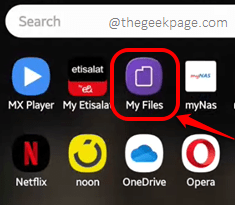
Schritt 2: Wenn das Meine Akten Anwendungsstarts öffnen, klicken Sie auf die Interne Speicher Möglichkeit.
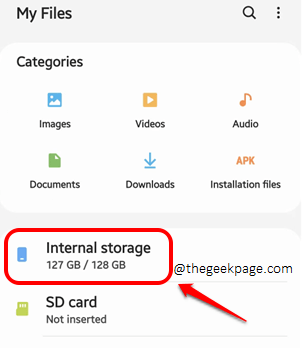
Schritt 3: Navigieren Sie nun zu dem Ort, an dem Ihr Bild oder Video zugesandt werden soll, Lange Drücke auf der Datei So wählen Sie es aus und klicken Sie dann auf die 3 vertikale Punkte Symbol in der oberen rechten Ecke des Bildschirms vorhanden.
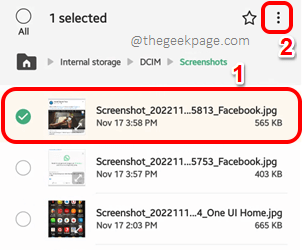
Schritt 4: Klicken Sie aus den verfügbaren Optionen auf die Umbenennen Möglichkeit.
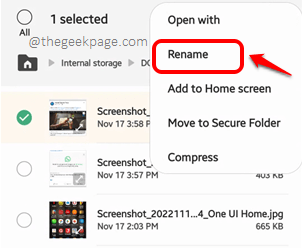
Schritt 5: Jetzt können Sie den Namen der Datei mit der Erweiterung sehen. Im folgenden Beispiel ist die Erweiterung der Datei JPG Und das ist eine Bilddatei. Als Bilddatei wird sie komprimiert, wenn Sie über WhatsApp gesendet werden.
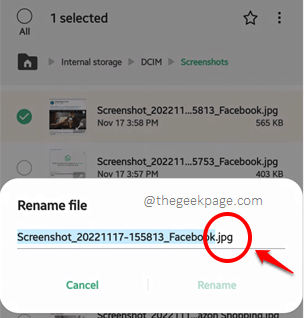
Schritt 6: Ändern Sie die Erweiterung der Datei auf Pff oder doc oder docx Wie nachfolgend dargestellt. Dies sind Dokumentdateierweiterungen und sie werden nicht komprimiert. Wenn Sie fertig sind, schlagen Sie die Umbenennen Taste.
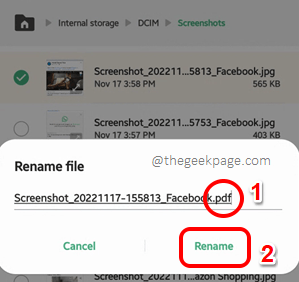
Schritt 7: Wenn Sie Folgendes bekommen Dateierweiterung ändern Fenster, klicken Sie auf die Ändern Taste, um mit dem Vorgang fortzufahren.
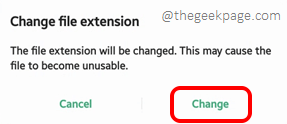
Schritt 8: Jetzt lange drücken In der Datei haben Sie nur die Erweiterung von geändert, um sie auszuwählen, und klicken Sie dann auf die Aktie Taste.
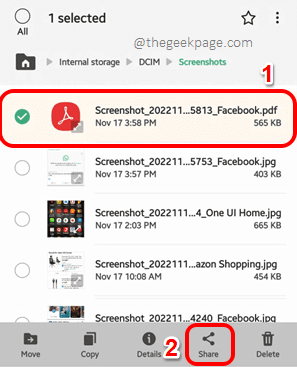
Schritt 9: Klicken Sie aus der Liste der Anwendungen, die für die Freigabe von Dateien verfügbar sind WhatsApp.
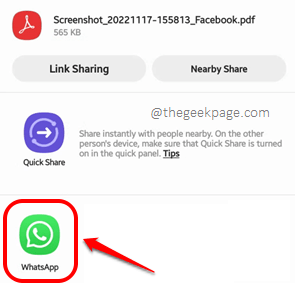
Schritt 10: Das ist es. Ihre Datei wird jetzt gesendet. In Abschnitt 2.2, wir haben erklärt, wie der Empfänger diese Datei empfangen und sie verwenden kann.
Notiz: Wenn die PDF Erweiterung funktioniert nicht für Sie, Sie können es versuchen Dokument Und docx. Ich habe die DOC -Erweiterung hier als Beispiel genommen.
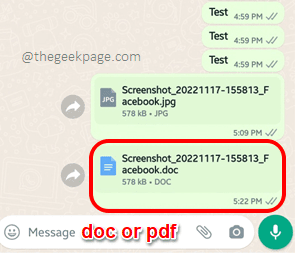
Sektion 2.2: Wie der Empfänger die Erweiterung zurück ändern sollte
Der Empfänger sollte die Datei so herunterladen, wie jede einzelne Datei auf WhatsApp heruntergeladen wird. Sobald die Datei heruntergeladen wurde, kann sie nicht sofort von WhatsApp geöffnet werden. Um die Datei zu öffnen, gibt es einige Schritte zu befolgen.
Schritt 1: Starte den Meine Akten Anwendung genau wie im vorherigen Abschnitt. Sobald es gestartet wurde, klicken Sie auf die Suchen Symbol oben auf dem Bildschirm.
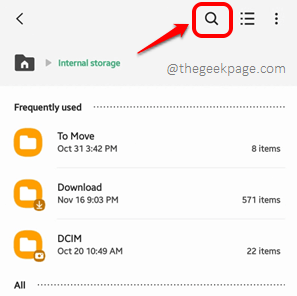
Schritt 2: Schreiben Sie an WhatsApp auf der Suchleiste und klicken Sie auf die WhatsApp Ordner aus den Suchergebnissen.
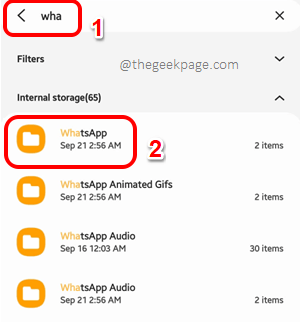
Schritt 3: Nun auf der WhatsApp Ordner klicken Sie auf den benannten Unterordner Medien.
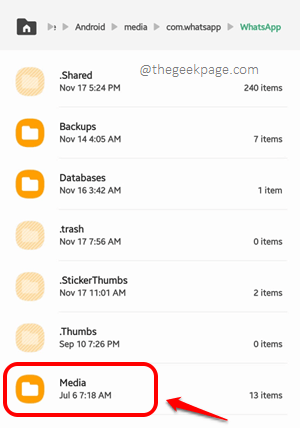
Schritt 4: Im Inneren Medien Ordner, öffnen Sie den Unterordner WhatsApp -Dokumente.
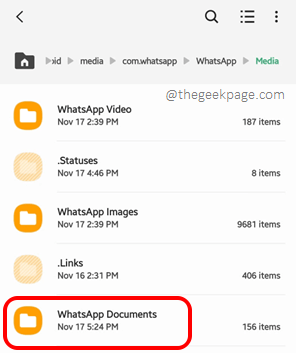
Schritt 5: Jetzt kann der Empfänger die Datei sehen, die er/sie gerade heruntergeladen hat. Lange Presse darauf Zu wählen es und dann auf die klicken 3 vertikale Punkte Icon in der oberen rechten Ecke vorhanden.
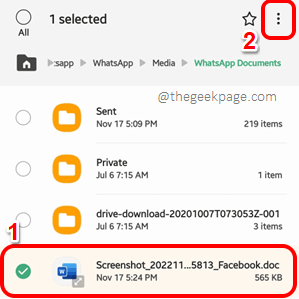
Schritt 6: Von PDF/doc/docx ist jetzt die Zeit, die Erweiterung wieder in das ursprüngliche Formular zu ändern. In unserem Fall ist die Datei eine Bilddatei und daher habe ich die Erweiterung gegeben JPEG. Schlagen Sie die Umbenennen Taste einmal fertig.
Das ist es. Ihre Datei ist jetzt so eingestellt, dass die Show rockt! Genießen!
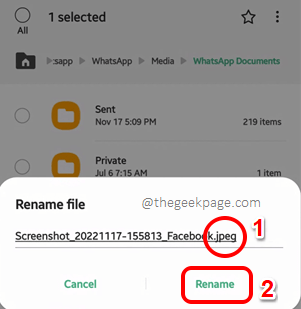
Lösung 4: Reißverschluss die Bilder und senden Sie die ZIP -Datei über WhatsApp
Dies ist eine weitere nützliche Methode, mit der Sie qualitativ hochwertige Bild-/Videodateien über WhatsApp teilen können. In dieser Methode werden wir die zugesandten Dateien anziehen und die Reißverschlussdatei über Sende senden.
Schritt 1: Starte den Meine Akten Anwendung. Navigieren Sie zum Standort Wo Ihre Dateien gesendet werden müssen, sind vorhanden. Wählen Sie alle Dateien aus Sie möchten senden und klicken Sie dann auf die Einstellungen Symbol an der rechten Ecke des Bildschirms oben vorhanden.
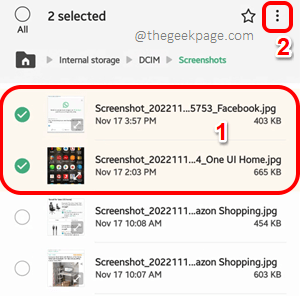
Schritt 2: Treffe jetzt die Kompresse Möglichkeit.
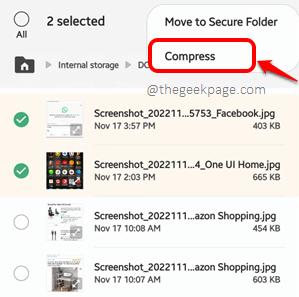
Schritt 3: Geben Sie einen beliebigen Namen an zu Ihrer ZIP -Datei. Aber bitte stellen Sie sicher, dass die Erweiterung ist Reißverschluss oder 7z oder welche Komprimierung von Ihrem Gerät unterstützt wird.
Schlagen Sie die Kompresse Taste, um fortzufahren.
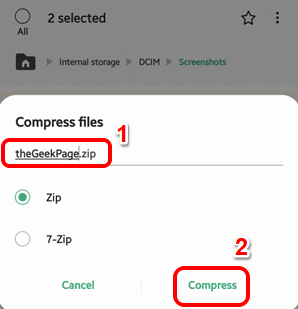
Schritt 4: Jetzt drücken Sie lange auf die zip-Datei Sie haben gerade erstellt, zu wählen es, und klicken Sie dann auf die Aktie Taste unten.
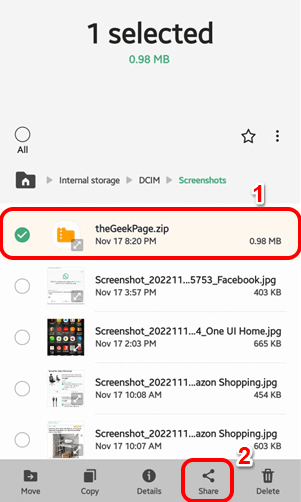
Schritt 5: Wählen Sie das WhatsApp Anwendung aus der Liste der verfügbaren Freigabegerationen.
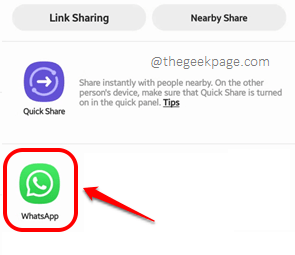
Schritt 6: Das ist es. Ihre ZIP -Datei wird nun gesendet. Der Empfänger kann es empfangen, Entpacken Sie die ZIP -Datei und abrufen die in ihrer ursprünglichen Qualität vorhandenen Dateien, die so einfach so einfach sind.
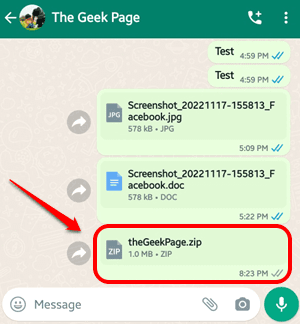
Lösung 5: Laden Sie das Bild in einen Cloud -Speicher hoch und senden Sie den Link über WhatsApp
Diese Methode erfordert eine Cloud -Speicheranwendung wie Google Drive zusammen mit WhatsApp auch ein Bild oder Video in seiner ursprünglichen Qualität zu senden.
Schritt 1: Starten Sie zunächst die Meine Akten Anwendung und Navigieren Sie zum Standort wo die zu gesendeten Bild-/Videodateien vorhanden sind. Wählen Sie es aus und klicken Sie auf die Aktie Taste unten.
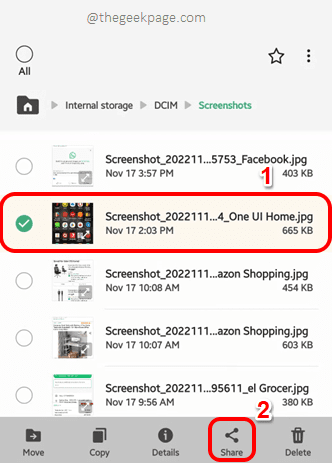
Schritt 2: Scrollen Sie und wählen Sie die aus Antrieb Anwendung als nächstes.
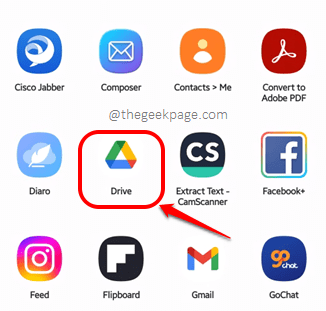
Schritt 3: Wählen Sie einen Ordner in Ihrem Google -Laufwerk aus, in dem Sie die ausgewählten Dateien vorübergehend speichern möchten. Schlagen Sie die Speichern Taste einmal fertig.
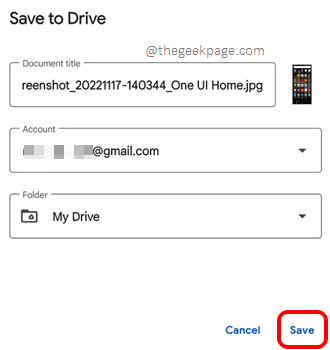
Schritt 4: Öffnen Sie jetzt die Anwendungsschublade und klicken Sie auf die Antrieb Ikone zu Start Die Google Drive Anwendung.
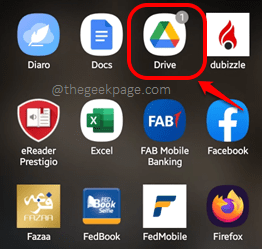
Schritt 5: Wenn Google Drive vor Ihnen geöffnet wird, suchen Sie die gerade hochgeladene Datei und klicken Sie dann auf die 3 vertikale Punkte damit verbundenes Symbol.
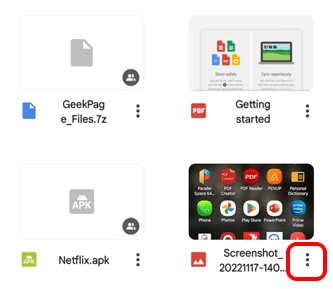
Schritt 6: Klicken Sie aus der Liste der verfügbaren Optionen auf die, die sagt Zugriff verwalten.
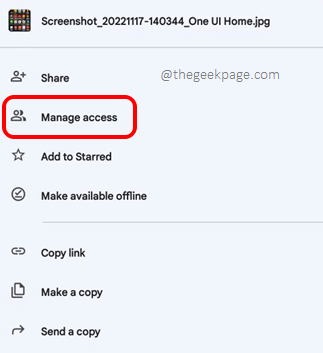
Schritt 7: Auf der Zugriff verwalten Bildschirm unter den Eingeschränkt Abschnitt, klicken Sie auf den benannten Link Ändern.
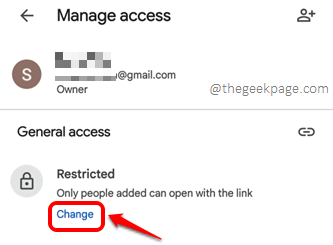
Schritt 8: Sie werden jetzt bei der sein Allgemeiner Zugang Bildschirm. Klick auf das Eingeschränkt Fliese.

Schritt 9: Klicken Sie als nächstes auf die Option Jeder mit dem Link.
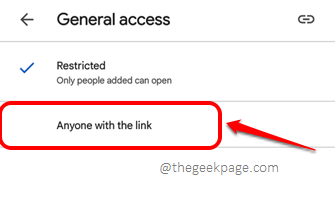
Schritt 10: Klicken Sie nun auf die Verknüpfung Das Symbol in der oberen rechten Ecke des Bildschirms vorhanden, um den Link zum hochgeladenen Bild zu kopieren.
Der Link wird jetzt in Ihre Zwischenablage kopiert.
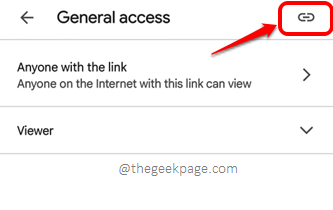
Schritt 11: Öffnen Sie WhatsApp und einfach Fügen Sie den Link ein und dann die Schicken Taste. Das ist es!
Der Empfänger kann jetzt auf diesen Link klicken und die Datei von seiner Quelle herunterladen. So einfach ist das.
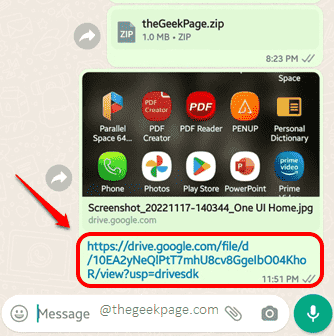
Bitte teilen Sie uns in dem Kommentarbereich mit, welche Methode Ihr Favorit ist.
Seien Sie gespannt auf nützliche technische Tricks, Tipps, Lösungen, How-tos und Hacks!
- « Verhindern Sie, dass Fotos / Videos eines bestimmten WhatsApp -Chats in der Galerie auf Android angezeigt werden
- Das iPhone behoben wird nicht schlafen, wenn es nicht verwendet wird [gelöst] »

